很多人不知道超星学习通如何设置期末成绩权重?今日为你们带来的文章是超星学习通设置期末成绩权重的方法,还有不清楚小伙伴和小编一起去学习一下吧。
超星学习通如何设置期末成绩权重?超星学习通设置期末成绩权重的方法
1、登录超星学习通APP,找到“我的”(如图所示)。
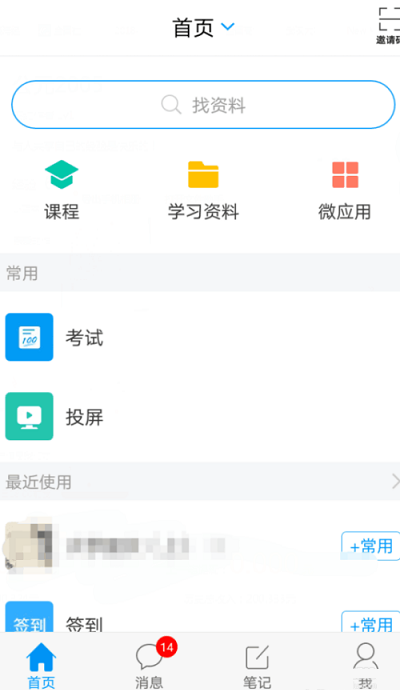
2、点击“课程”(如图所示)。

3、点击“全部课程”(如图所示)。

4、点击“管理”(如图所示)。
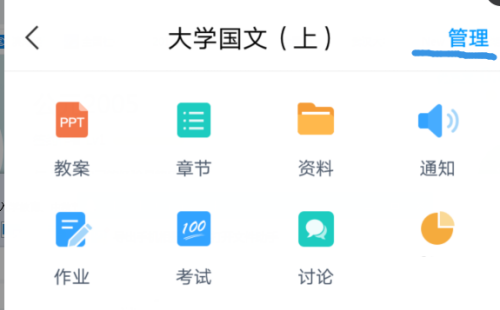
5、点击“成绩权重设置”(如图所示)。
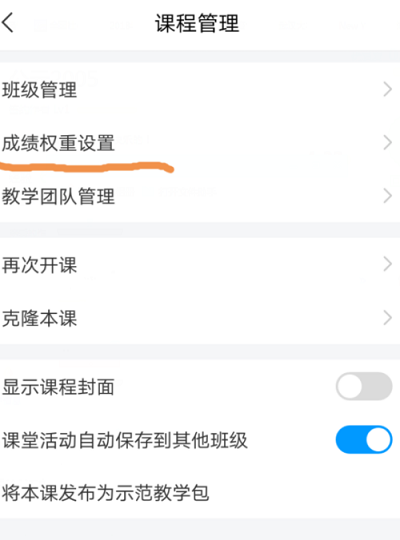
6、设置比重,点击“完成”(如图所示)。
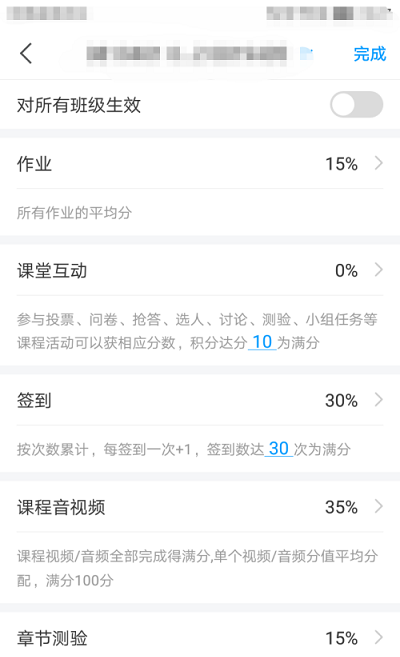
以上就是给大家分享的超星学习通如何设置期末成绩权重的全部内容,更多精彩内容尽在!






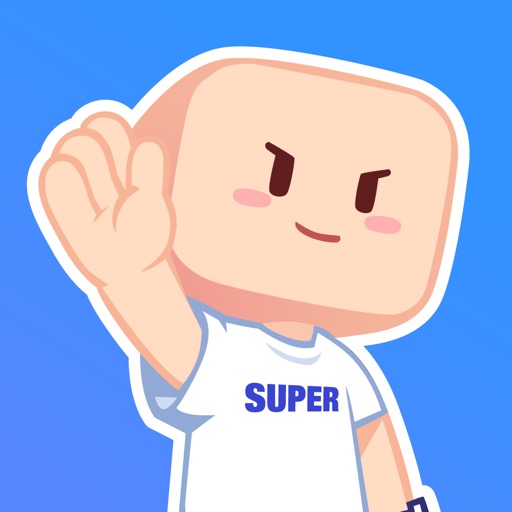
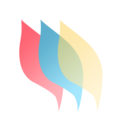
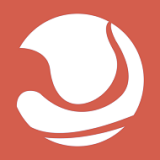
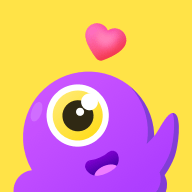

 pokigames
pokigames 甜甜恋爱话术库
甜甜恋爱话术库 诗词集韵
诗词集韵 游泳学汉语
游泳学汉语 免费去水印吧
免费去水印吧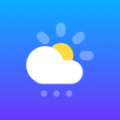 快乐天气日历
快乐天气日历 韩站
韩站 爱上特效
爱上特效 一键修图相机
一键修图相机 美食杰app下载
美食杰app下载 仕优一点app下载
仕优一点app下载 WiFi畅联精灵app下载
WiFi畅联精灵app下载 快投屏app下载
快投屏app下载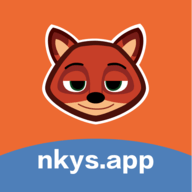 尼克影视最新下载
尼克影视最新下载 网易藏宝阁手游交易平台手机版下载
网易藏宝阁手游交易平台手机版下载 便家商家版app下载
便家商家版app下载 AOE手游盒子app下载
AOE手游盒子app下载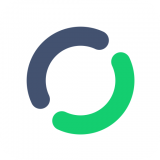 时代电服app下载
时代电服app下载



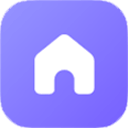
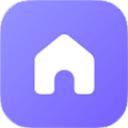







 安卓免费主题软件推荐合集
安卓免费主题软件推荐合集
 河南打车软件推荐下载
河南打车软件推荐下载
 东莞便宜好用的打车软件推荐
东莞便宜好用的打车软件推荐
 长沙便宜好用的打车软件推荐
长沙便宜好用的打车软件推荐
 永久免费追剧电视软件下载推荐
永久免费追剧电视软件下载推荐
 可视化音频波形手机软件下载推荐
可视化音频波形手机软件下载推荐